Jotform Tables te permite enviar manualmente correos electrónicos de notificación o de respuesta automática con los datos de tu tabla utilizando la columna de Botón de Acción Enviar Correo Electrónico, ideal para situaciones donde las solicitudes necesitan revisión antes de enviar los correos. Por ejemplo, puedes enviar ofertas promocionales a los encuestados en un momento posterior basado en sus datos de envío o recordatorios de seguimiento, como notificaciones de citas de mantenimiento o solicitudes de comentarios después de una visita programada. Los correos electrónicos pueden incluir archivos adjuntos e información relevante para destinatarios específicos, dándote control sobre el momento y el contenido comunicado para asegurar una comunicación precisa y oportuna.
Sigue estos pasos para agregar una columna de Botón de Acción Enviar Correo Electrónico a tu tabla:
- En Jotform Tables, haz clic en el Botón de Añadir al final de la tabla para insertar una nueva columna. Consulta Cómo Añadir y Organizar Columnas para más información.
- En la ventana de Añadir una Nueva Columna, ve a la pestaña Botones.
- Luego, selecciona Enviar Correo Electrónico y haz clic en Siguiente.
- En la ventana de Enviar Correo Electrónico, introduce un nombre para tu nueva columna y luego haz clic en Siguiente.
- En la siguiente pantalla, haz clic en el botón Crear un Correo Electrónico en la parte superior para configurar una nueva plantilla de correo.
- Luego, selecciona qué tipo de correo electrónico deseas crear y haz clic en Siguiente nuevamente.
Nota
Similar a configurar Correos Electrónicos de Notificación en tu formulario, puedes añadir o cambiar destinatarios para notificaciones o enviar Correos Electrónicos de Autorespuesta a los encuestados del formulario basándote en entradas específicas del formulario. Puedes personalizar el contenido del correo para incluir detalles de la entrada, configurar los ajustes del correo y adjuntar archivos según sea necesario. Para más detalles, consulta la Explicación de los Ajustes de Notificación de Correo Electrónico y de Autorespuesta.
- Una vez que hayas terminado de configurar la nueva plantilla de correo electrónico, haz clic en Guardar.
- Las plantillas de correo electrónico recién creadas se seleccionarán automáticamente por defecto. Haz clic en el botón Crear Columna para completar la configuración.
Las opciones de Enviar Correo Electrónico Automáticamente para los Correos Electrónicos de Notificación y Correos Electrónicos de Autorespuesta creados en Jotform Tables están desmarcadas por defecto, ya que están diseñadas para enviarse manualmente.
Puedes seleccionar múltiples plantillas de correo electrónico para el botón de acción Enviar Correo Electrónico que estás configurando. También puedes elegir las plantillas de correo electrónico que has configurado en el formulario conectado a tu tabla marcando la casilla al lado de ellas al configurar la columna Botón de Acción Enviar Correo Electrónico. Las plantillas de correo electrónico seleccionadas se enviarán de una vez cuando se active el botón de acción en tu columna.
Una vez que hayas configurado la columna del Botón de Acción Enviar Correo Electrónico, estará lista para usarse en tu tabla. Cuando se hace clic en el botón para una entrada en esa columna, se enviarán correos electrónicos a los destinatarios especificados en las plantillas de correo seleccionadas en la configuración de ese botón.
Después de enviar un correo electrónico, el botón Enviar Correo Electrónico en la columna para la entrada correspondiente cambia para mostrar un mensaje con la marca de tiempo indicando cuándo se envió el correo. Haz clic en el ícono de la Flecha Hacia Abajo junto al mensaje y luego selecciona Reenviar para enviar el correo nuevamente para esa entrada si es necesario. Si se han modificado los ajustes del botón, el correo se reenviará utilizando la nueva configuración.
Jotform Tables también te permite enviar un correo electrónico para múltiples entradas simultáneamente, ahorrando tiempo y asegurando consistencia. Para hacer esto, selecciona múltiples entradas en tu tabla y haz clic en el ícono de Tres Puntos en la parte superior. Luego, sitúate sobre la opción de Botones para abrir un submenú y selecciona la opción para el botón de Enviar Correo Electrónico que hayas configurado. Este método también se puede usar para reenviar el correo electrónico para múltiples entradas a la vez.
Puedes reconfigurar el botón de acción Enviar Correo Electrónico en una columna si necesitas ajustar sus configuraciones. Haz clic en el ícono de Tres Puntos junto al nombre de la columna y selecciona la opción Editar Botón de Acción en el menú de Columna. Esto abrirá la ventana de Enviar Correo Electrónico, donde puedes elegir diferentes plantillas de correo electrónico para enviar o actualizar sus configuraciones.
Nota
- Reconfigurar la configuración del botón no reenvía automáticamente el correo ni restablece los botones para las entradas donde el correo ya se ha enviado. Si es necesario, puedes reenviar manualmente los correos con la configuración actualizada para esas entradas.
- El Correo Electrónico de Notificación y el Correo Electrónico de Autorespuesta que creaste en la Configuración de Correo del Constructor de Formularios o en la ventana de Enviar Correo Electrónico en Jotform Tables aparecerán en ambos lugares. Los cambios que realices en una plantilla de correo electrónico se reflejarán en ambos lugares. Para más detalles, consulta Cómo Editar Correos de Notificación y Autorespuesta.
En la ventana de Enviar Correo Electrónico, sitúa el cursor sobre una plantilla de correo electrónico y haz clic en el botón Editar a su derecha para actualizarla. Haz clic en el botón Más para abrir el menú para eliminar, duplicar y renombrar la plantilla.
Puedes personalizar la apariencia del botón Enviar Correo Electrónico en tu tabla. Si tu tabla incluye otros botones de acción, estilizar el botón Enviar Correo Electrónico puede facilitar su distinción del resto. Para más detalles, consulta Cómo Personalizar Botones de Acción en Jotform Tables.
Consejo Profesional
Al igual que en cualquier otra columna de tu tabla, también puedes agregar una nota a la columna de Botón de Acción Enviar Correo Electrónico, que podrás usar más tarde como referencia o aclaración. Consulta Cómo Agregar Descripciones a Pestañas y Columnas en Jotform Tables.
“`
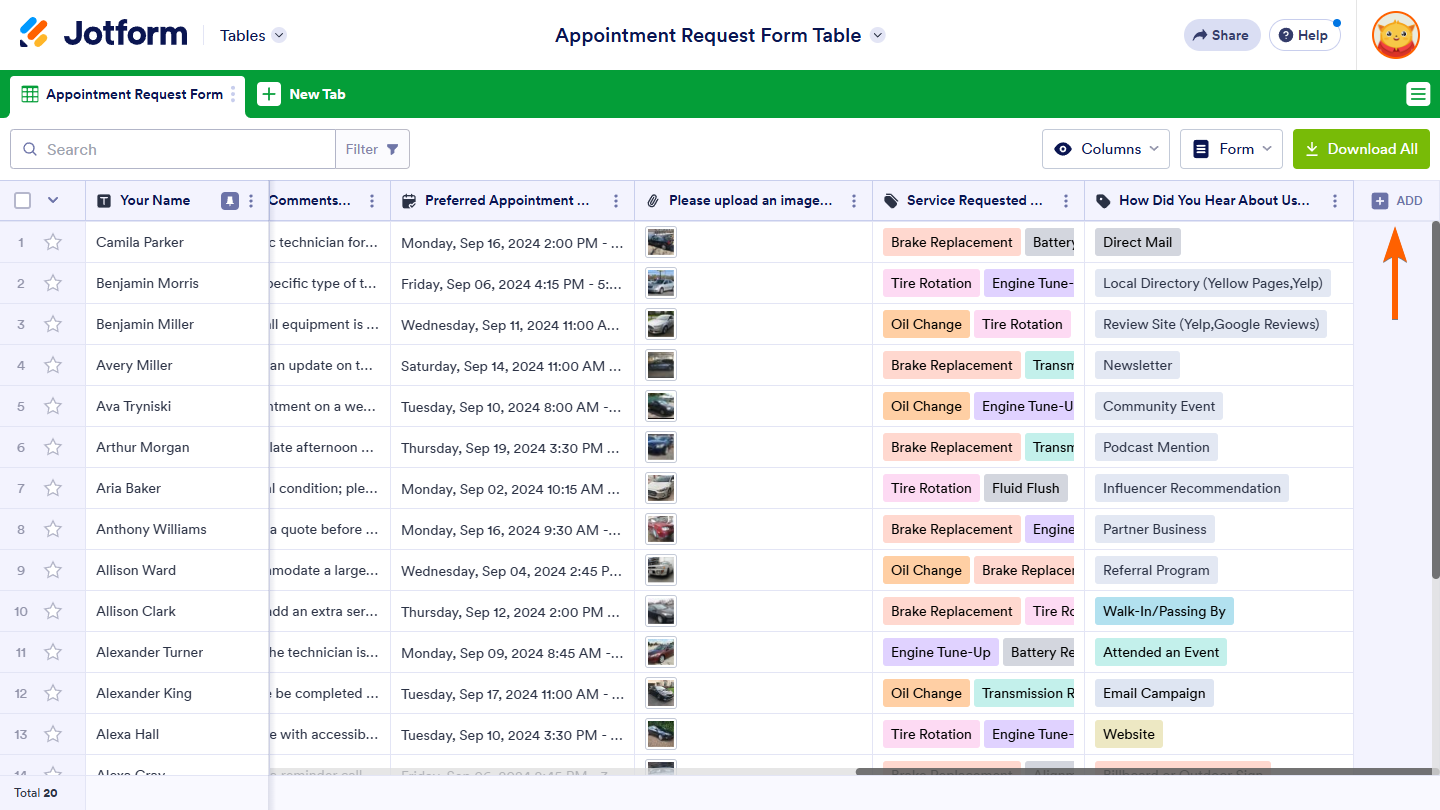
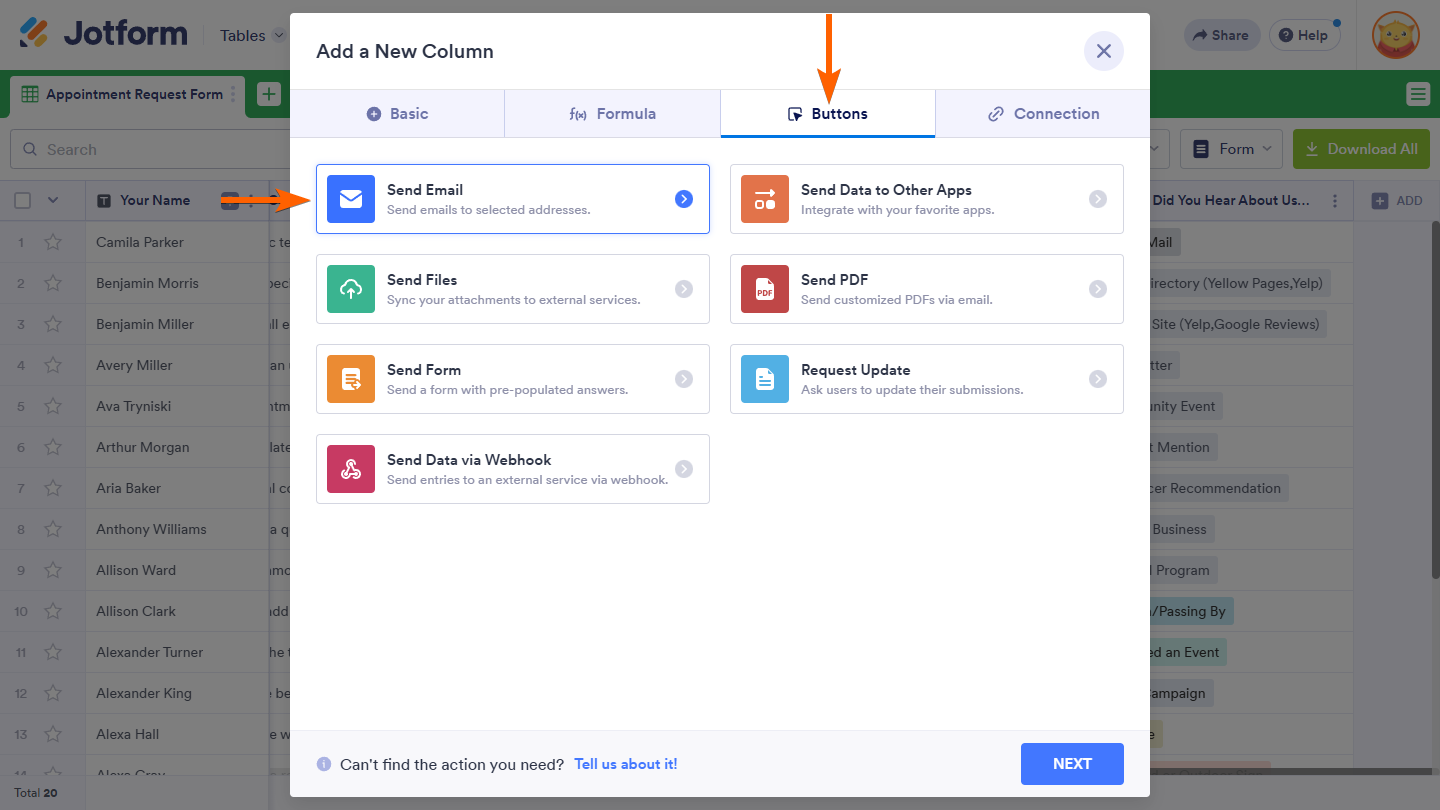
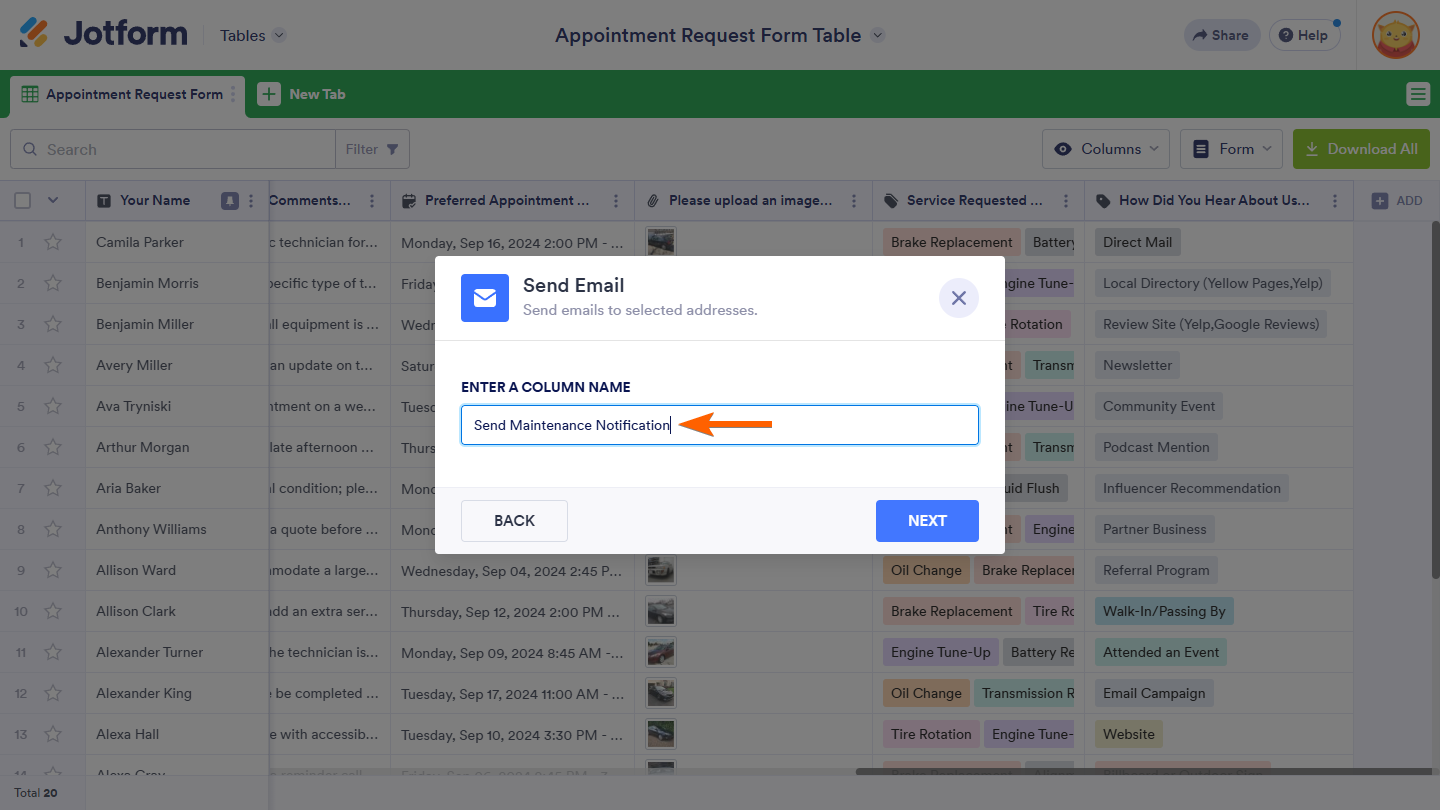
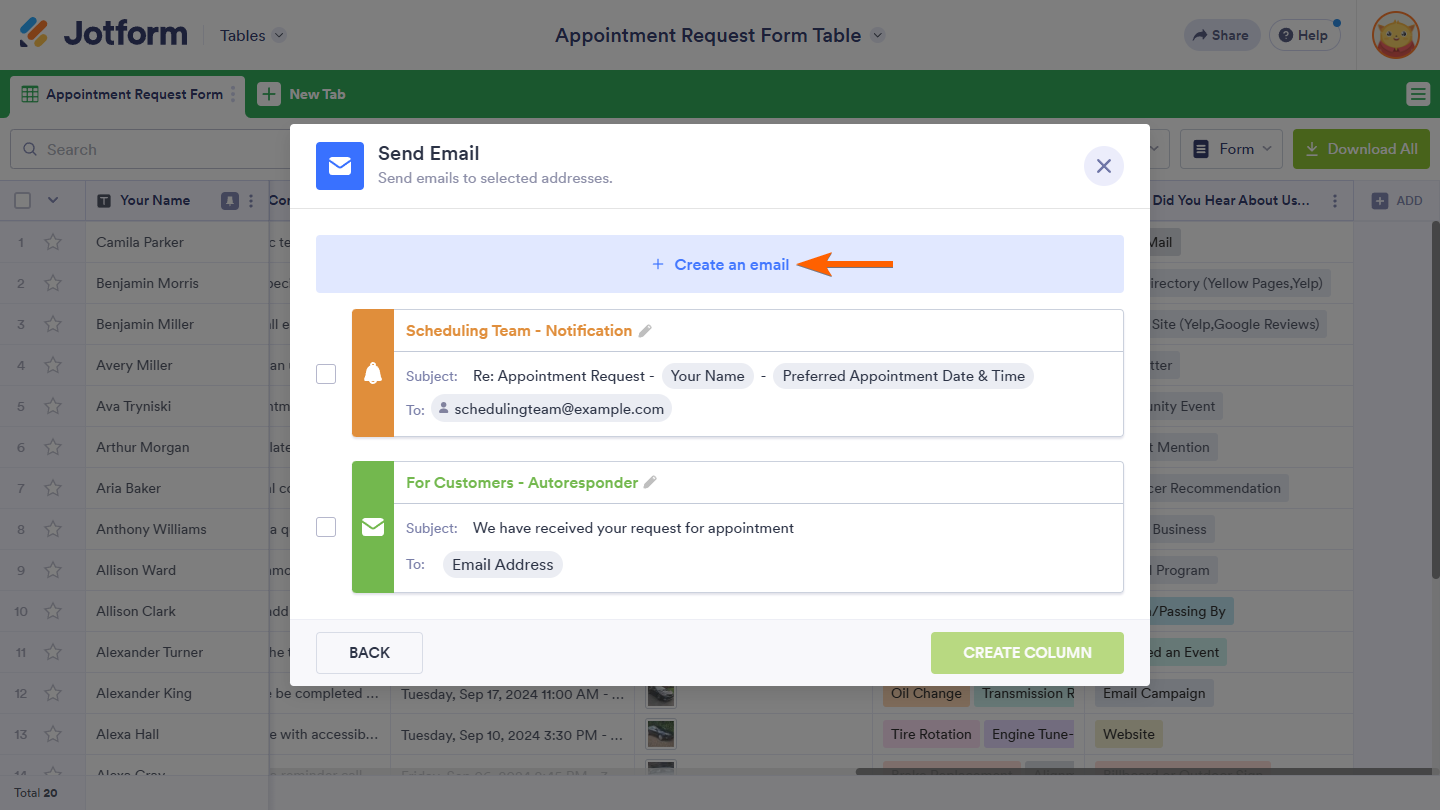
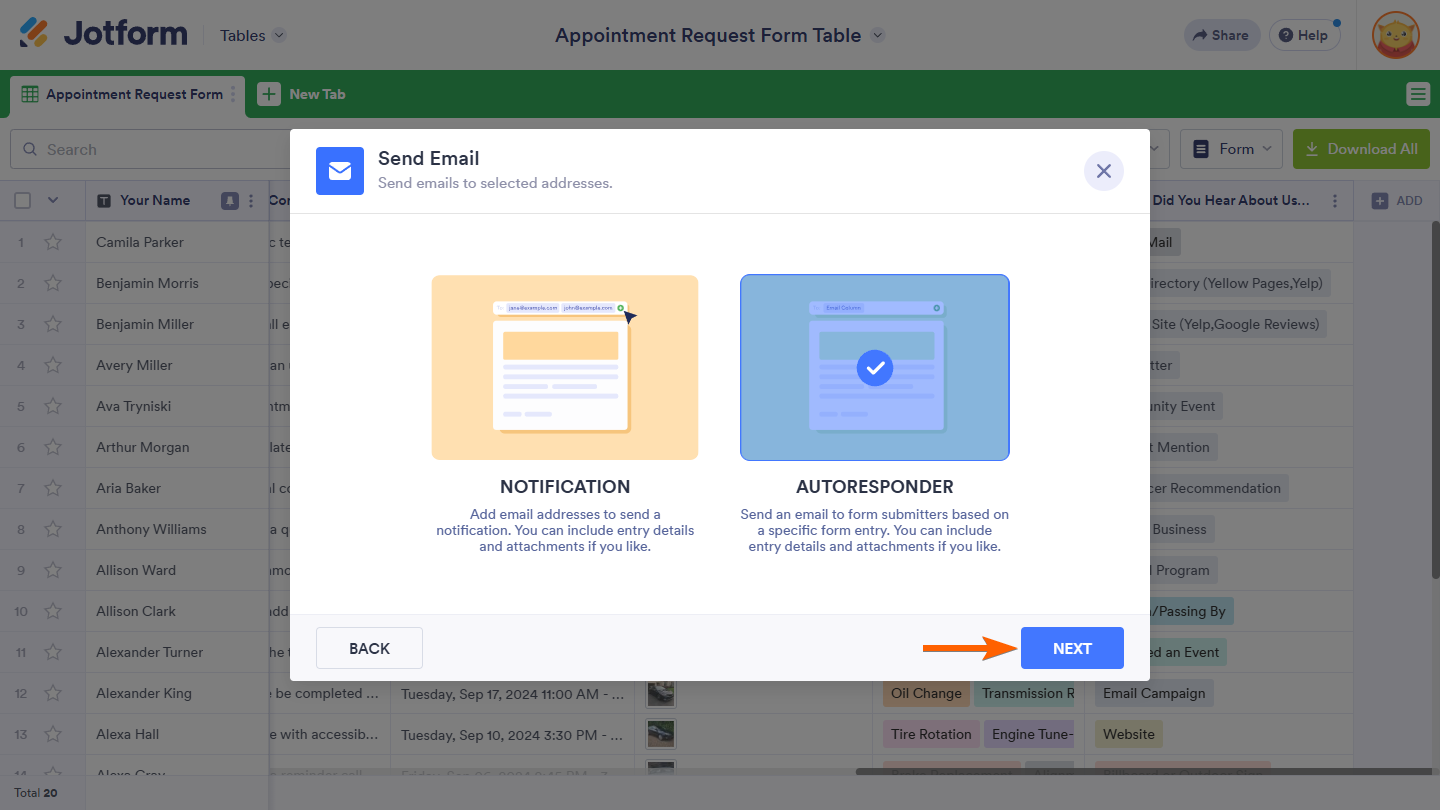
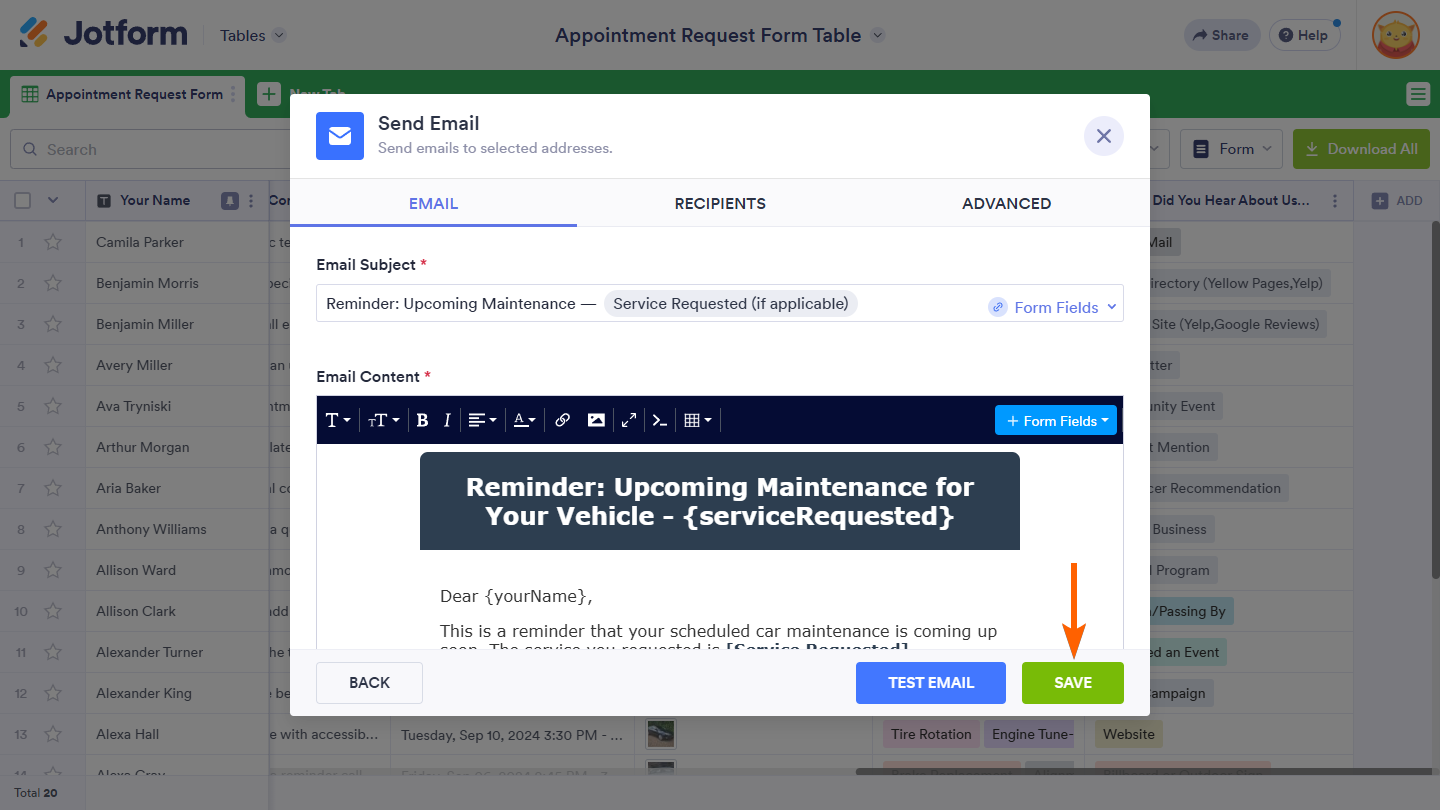
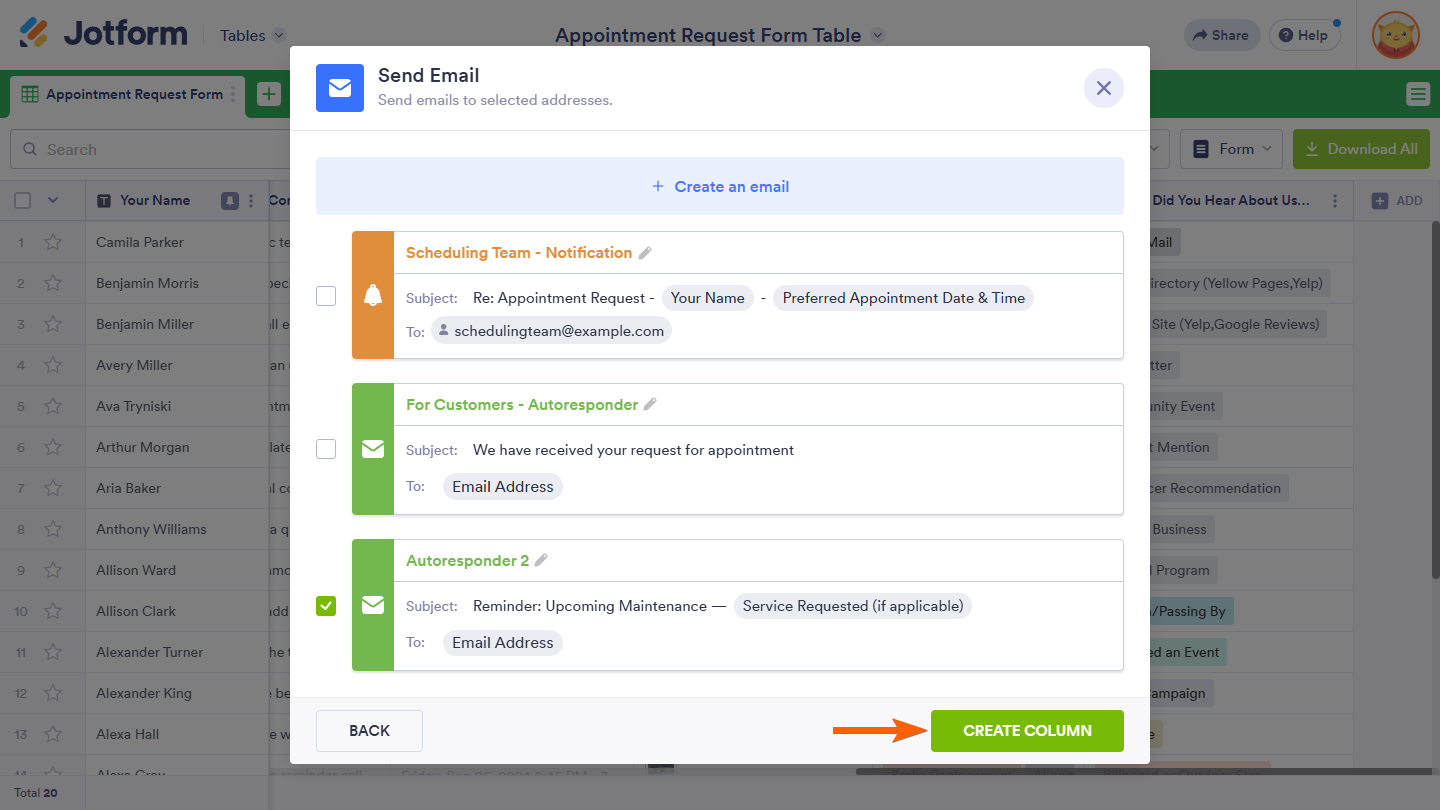
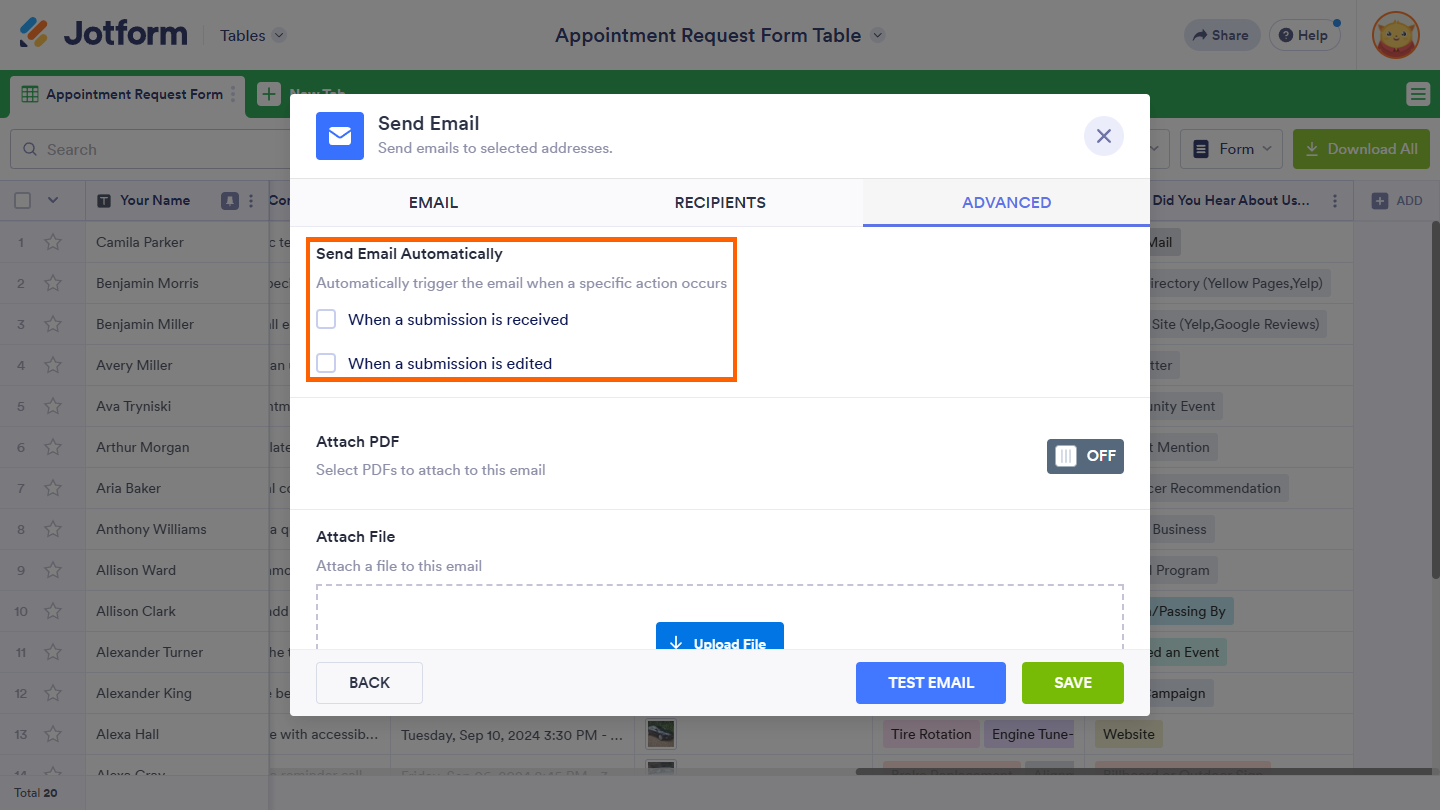
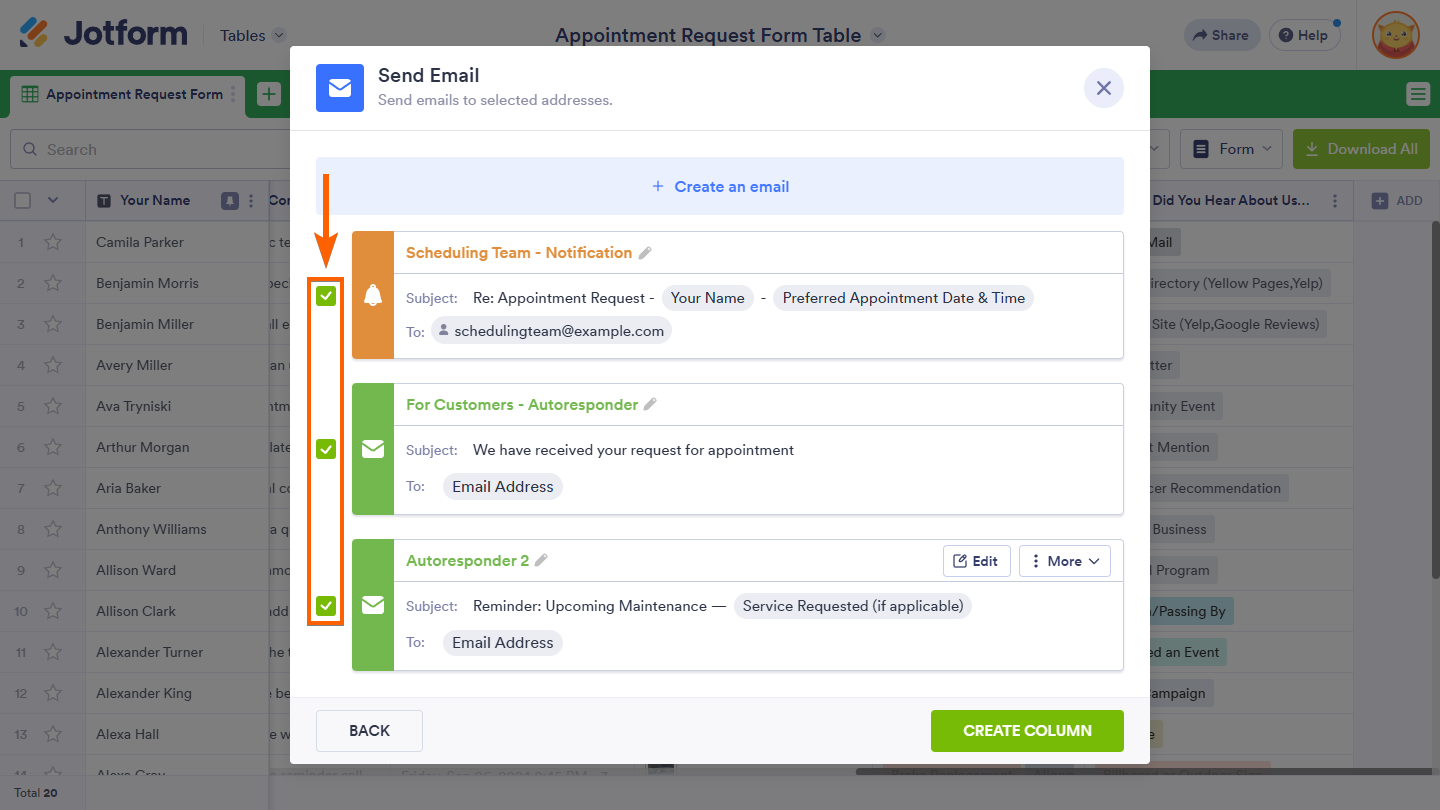
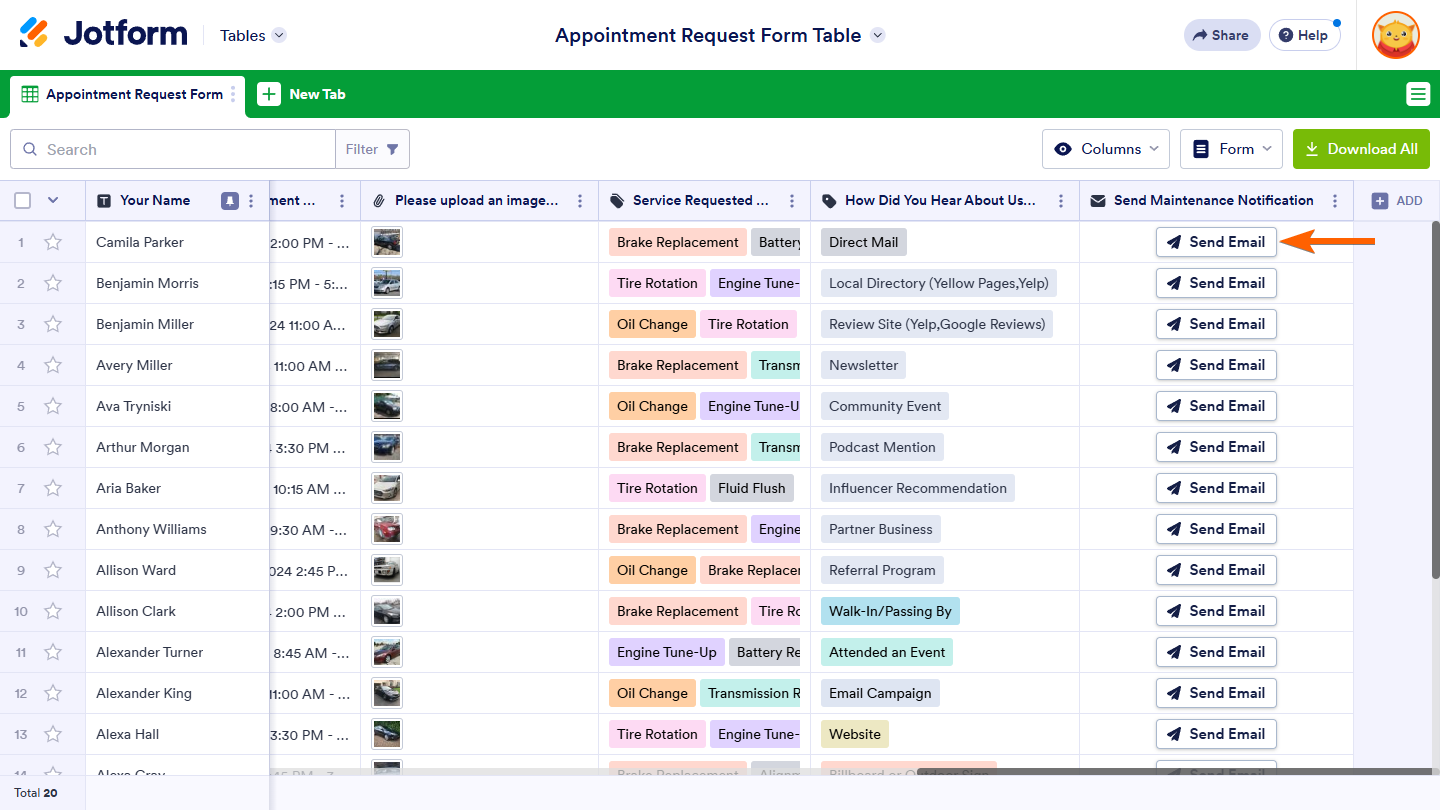
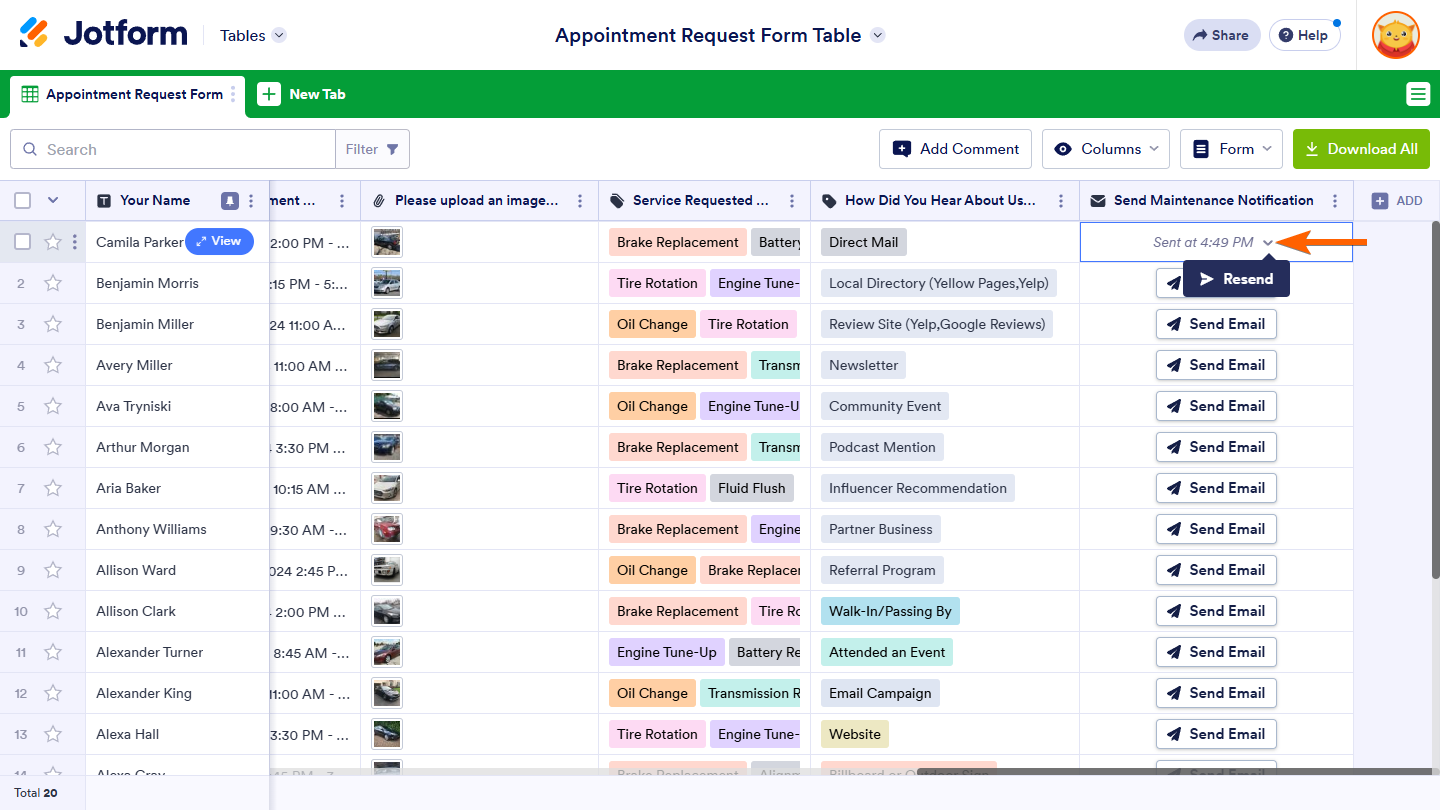
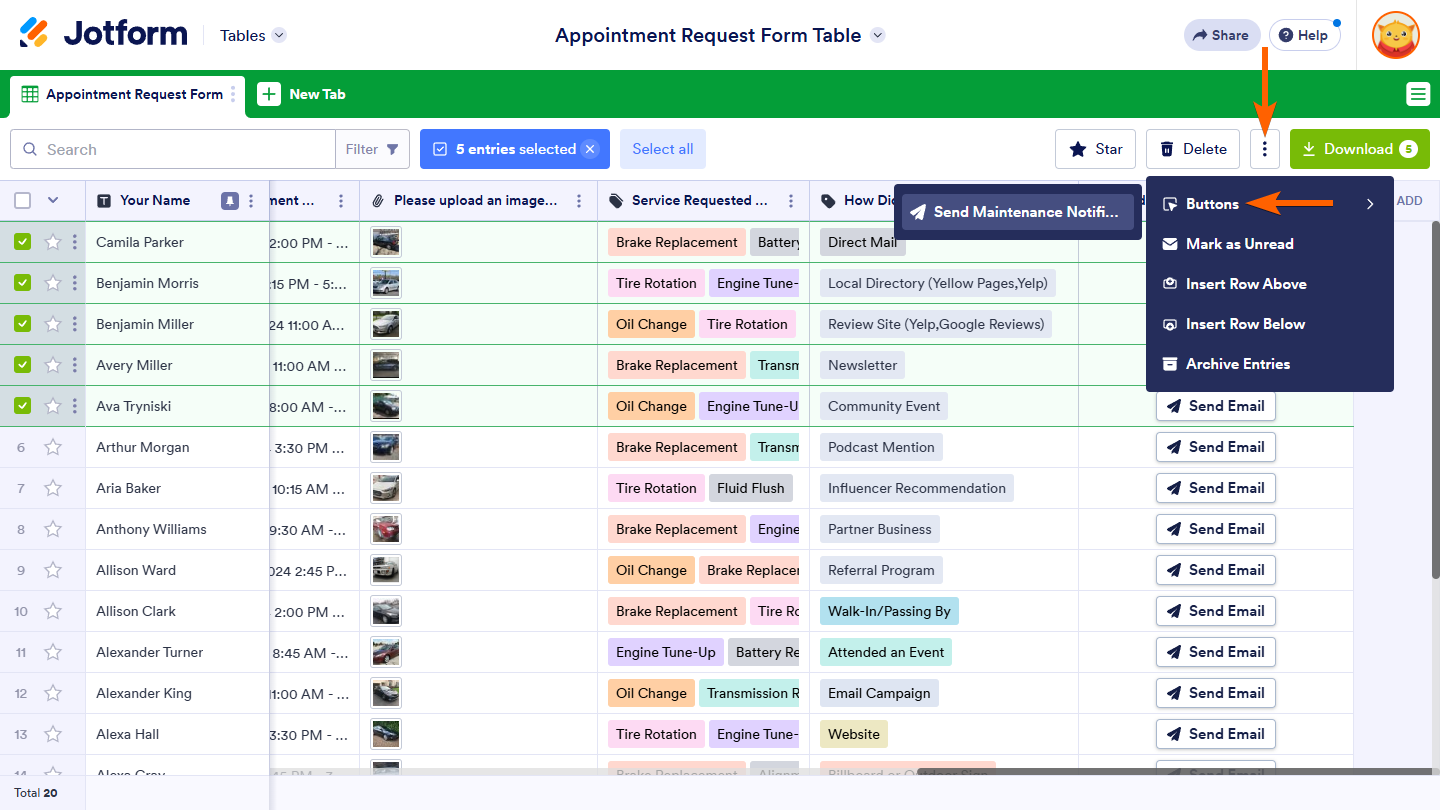
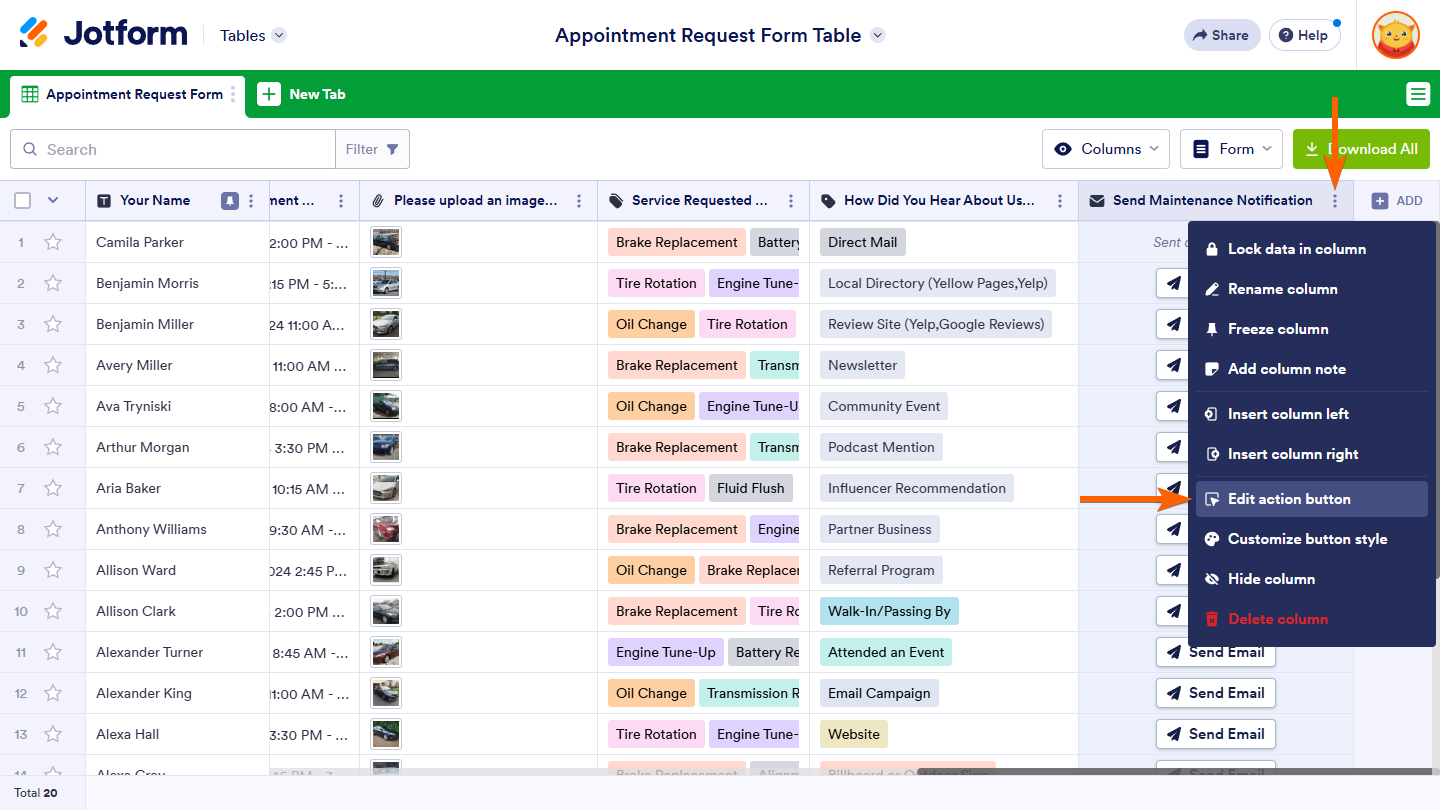
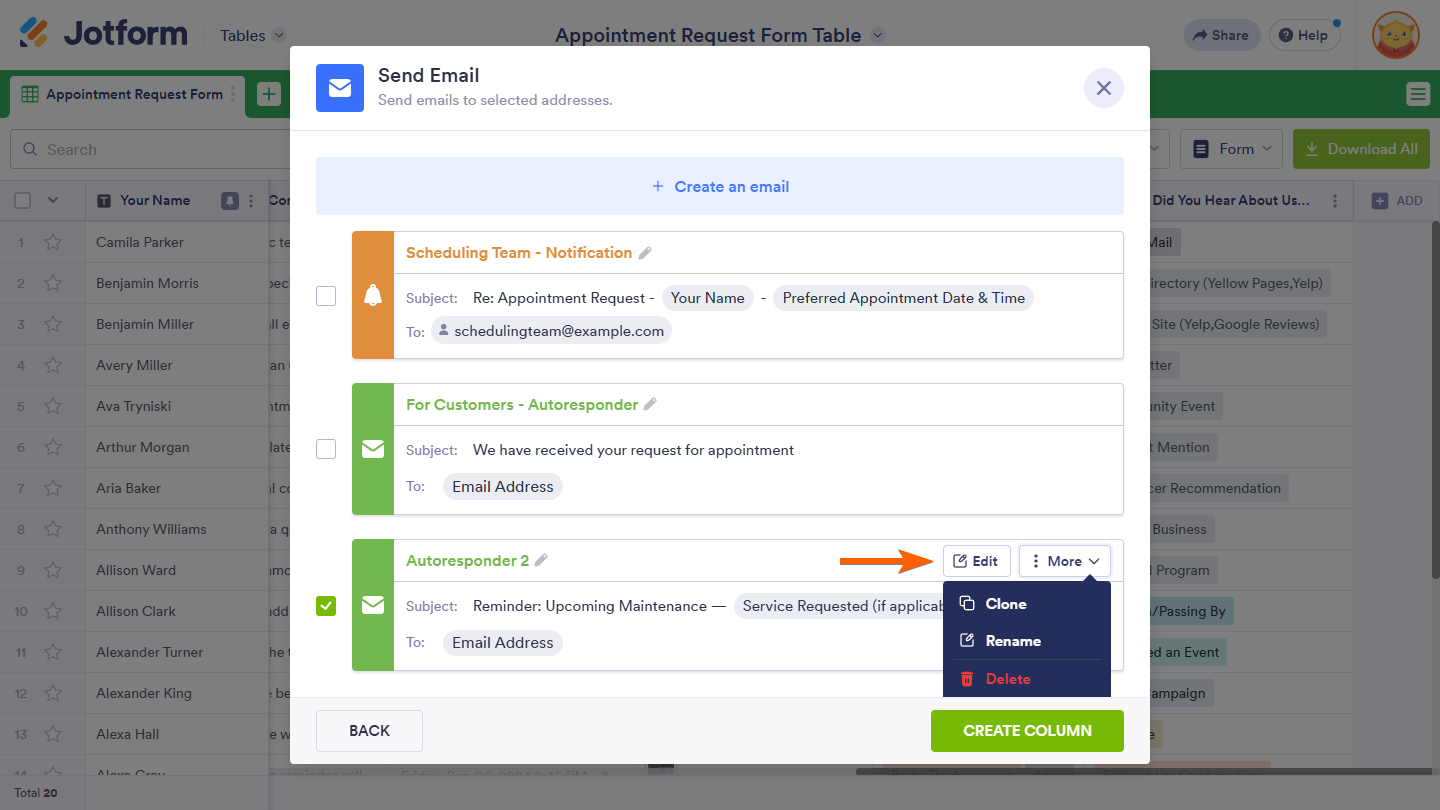

Enviar Comentario: